发布时间:2025-09-15 10:00:03 来源:转转大师 阅读量:1798
跳过文章,直接CAD版本转换在线转换免费>> AI摘要
AI摘要本文介绍了两种将高版本CAD图纸转换为低版本的方法。方法一利用AutoCAD软件自带的命令,适用于已安装AutoCAD的用户,操作简单但受限于AutoCAD版本。方法二使用第三方CAD转换软件,支持多种版本转换和批量处理,但需额外安装且部分收费。无论哪种方法,都需备份原始文件以确保数据安全。用户可根据需求选择合适的方法。
摘要由平台通过智能技术生成
在工程设计和建筑行业中,CAD(Computer-Aided Design,计算机辅助设计)文件的版本兼容性问题时常出现。高版本的CAD图纸在低版本的CAD软件中可能无法打开,这给文件的共享和协作带来了不便。那么高版本cad图纸怎么转换成低版本图纸呢?本文将介绍两种将高版本CAD图纸转换为低版本的方法,帮助您轻松解决这一问题。
AutoCAD软件自带了版本转换的功能,可以通过“SaveAs”命令或“EXPORTTOAUTOCAD”命令将高版本的CAD图纸转换为低版本。这种方法适用于已经安装了AutoCAD软件的用户。
推荐工具:AutoCAD软件
操作步骤:
1、打开AutoCAD软件,并加载需要转换的高版本图纸。2、在命令行中输入“SaveAs”命令或选择菜单栏中的“文件”->“另存为”。
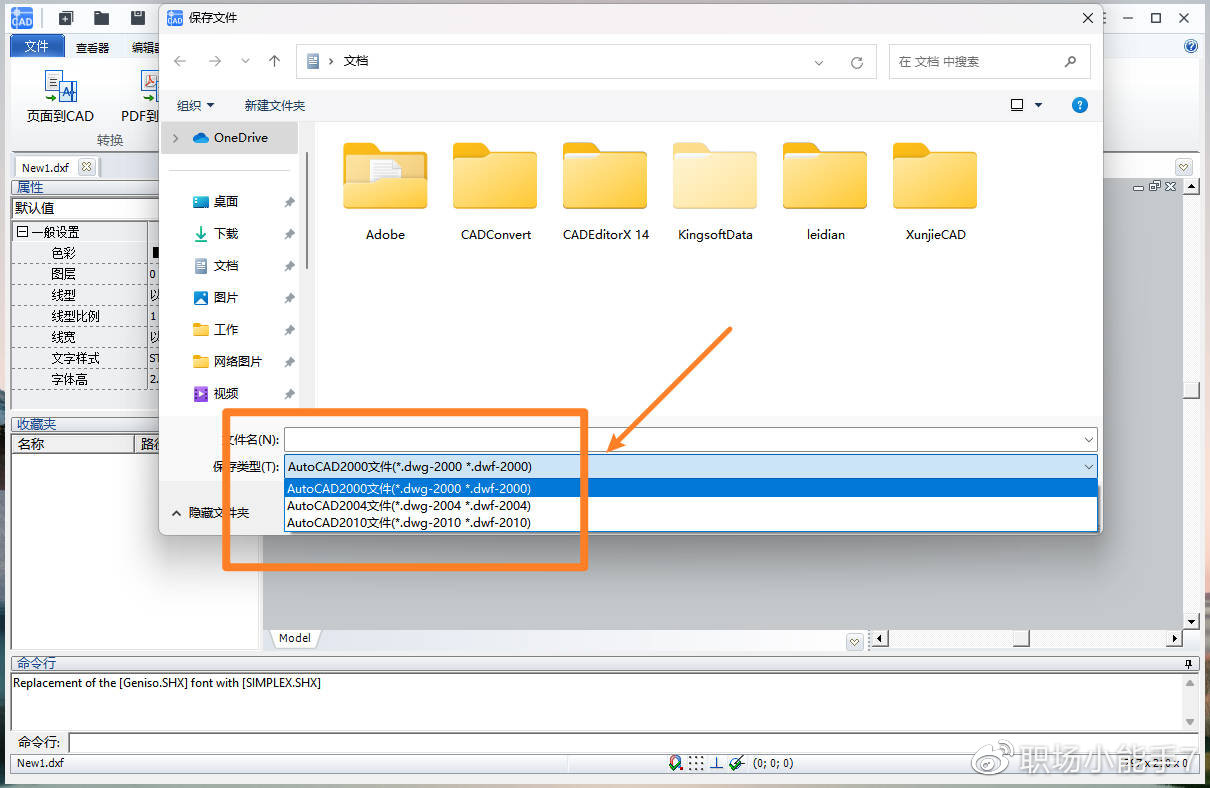
3、在弹出的对话框中,选择目标低版本的CAD文件格式,如AutoCAD 2007 DWG格式。
4、选择保存路径,为文件命名,然后点击“保存”按钮。
注意:确保所使用的AutoCAD版本支持目标低版本格式。在转换前,务必备份原始文件,以防数据丢失。
第三方CAD转换软件提供了更多的转换选项和更高的兼容性,适用于需要将CAD图纸转换为多种版本的用户。这些软件通常界面友好,操作简便,支持批量转换。
推荐工具:转转大师CAD转换器
操作步骤:
1、如果需要批量转换或者是下载客户端长期转换:

2、选择CAD转换-CAD版本转换,接下来的操作也是十分的简单,点击添加文件。

3、文件上传后,设置一下要转换的版本,然后点击开始转换。

4、转换完成,点击打开文件夹即可查看。
注意:在转换前,务必备份原始文件,以防数据丢失。确保所选的低版本格式在目标CAD软件中可用。
以上就是高版本cad图纸怎么转换成低版本图纸的方法介绍了。每种方法都有其优缺点,用户可以根据自己的需求选择合适的方法。无论选择哪种方法,都需要注意文件的安全性和准确性,确保转换后的文件能够在目标CAD软件中顺利打开和编辑。在实际应用中,建议用户根据自己的具体情况和需求选择合适的方法,并遵循相应的操作步骤和注意事项。
【高版本cad图纸怎么转换成低版本图纸?快来试一试这二种方法吧!】相关推荐文章: 返回转转大师首页>>
我们期待您的意见和建议: